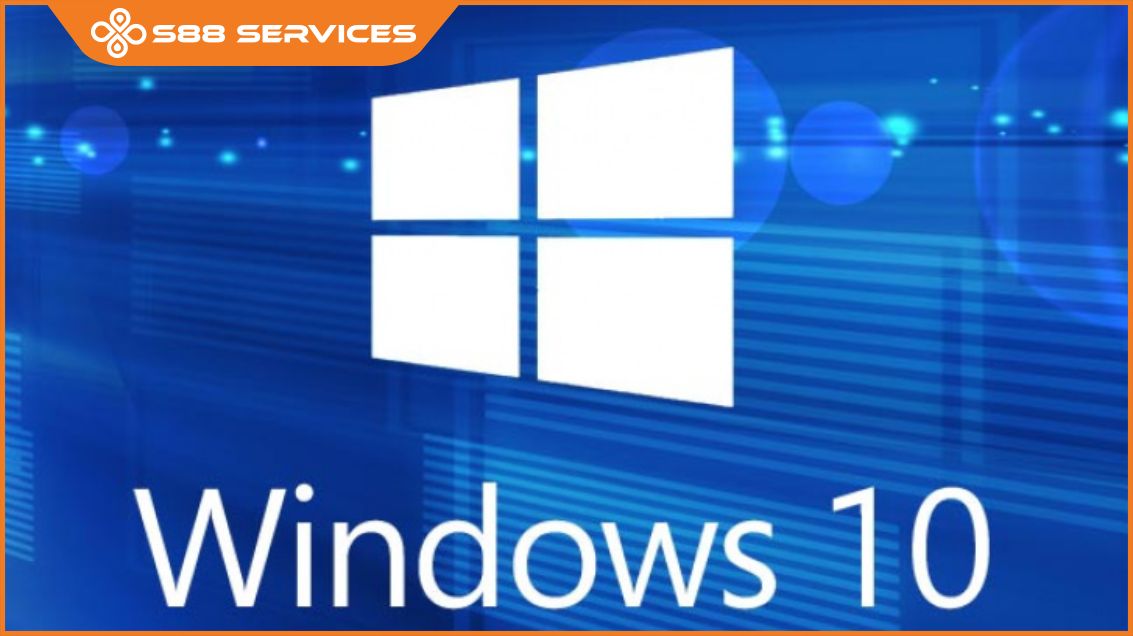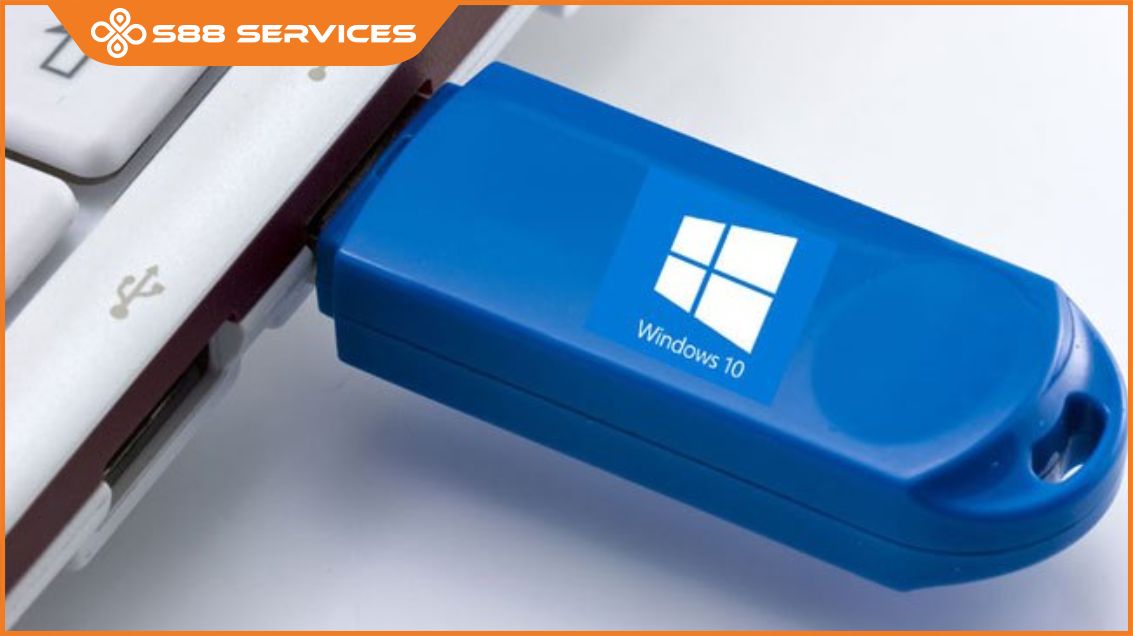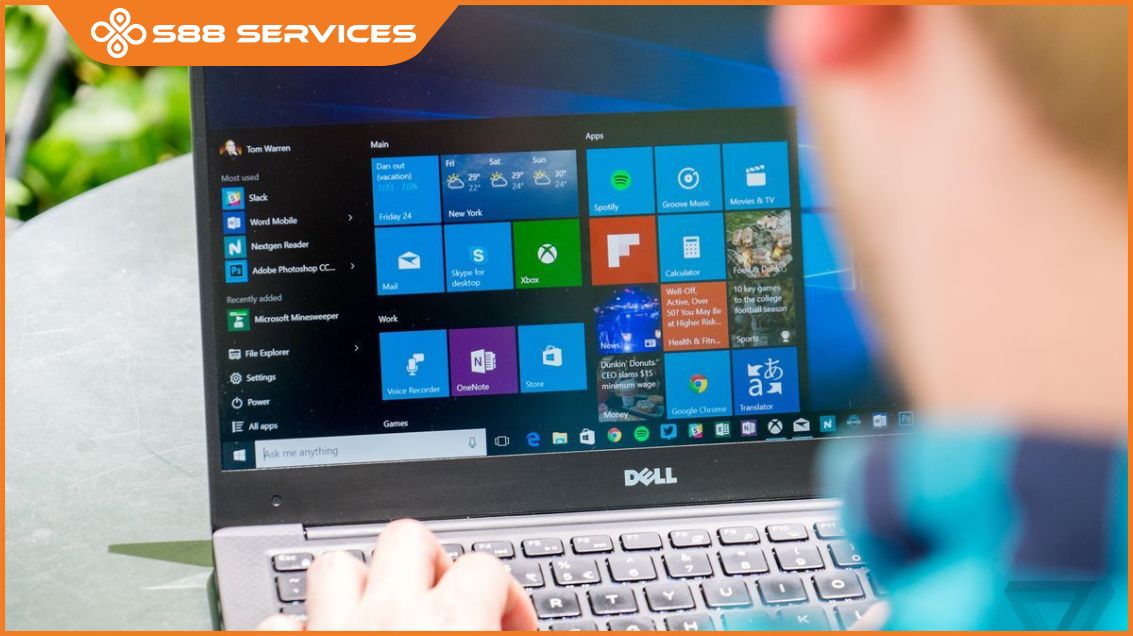Nếu bạn đang phân vân về việc cài lại Win 10 bản quyền như thế nào, đừng bỏ qua bài viết sau đây từ S88 Services. Nếu bạn có quan tâm đến những dịch vụ như cài win, sửa máy tính, sửa laptop, S88 Services cũng sẽ cung cấp thông tin chi tiết và chất lượng để giúp bạn đưa ra quyết định đúng đắn về các dịch vụ cần thiết cho thiết bị của mình. Hãy cùng S88 Services khám phá thêm về Windows 10 và các dịch vụ liên quan để có trải nghiệm máy tính trơn tru và hiệu quả nhất.

Windows 10 là gì? Tất tật những thông tin hữu ích về Win 10
Windows 10 là một hệ điều hành tiêu biểu của Microsoft dành cho máy tính cá nhân, trước khi Windows 11 ra mắt. Được công bố chính thức vào năm 2014, Windows 10 đưa vào sử dụng hệ thống cập nhật liên tục, mang lại những tính năng và chức năng mới thông qua các bản cập nhật thường xuyên. Phương châm này nhằm giảm thiểu sự gián đoạn do các bản cập nhật lớn, thay vào đó tập trung vào cải thiện hệ thống qua các bản cập nhật nhỏ.
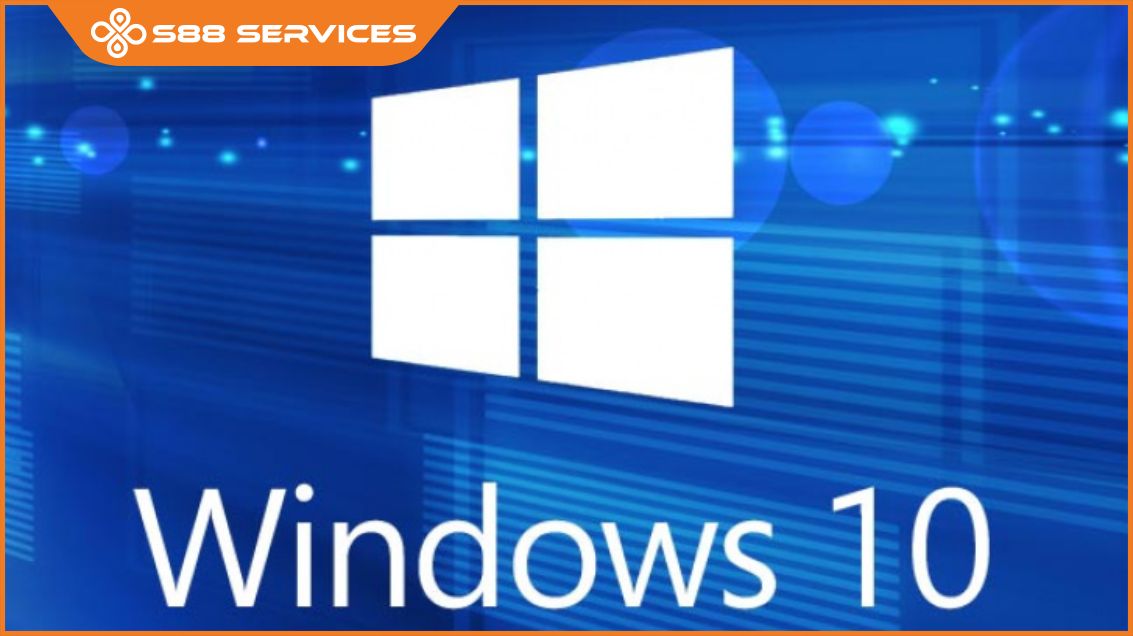
Những điểm cộng cực lớn của việc cài lại Win 10 bản quyền
Thời gian khởi động và vận hành nhanh hơn: Windows 10 loại bỏ tình trạng chậm chạp khi khởi động máy. Với ổ đĩa SSD, máy tính có thể sẵn sàng chỉ trong khoảng dưới 10 giây, giúp tăng cường hiệu suất làm việc ngay từ khi bật máy.
Cập nhật liên tục: Hệ thống cập nhật liên tục mang lại những tính năng mới và bảo mật hàng ngày, giúp người dùng luôn trải nghiệm những cải tiến mới nhất mà không cần chờ đợi lâu.
Giao diện thân thiện và dễ sử dụng: Windows 10 giữ lại giao diện quen thuộc, nhưng cũng mang đến một số cải tiến nhẹ để làm cho trải nghiệm người dùng trở nên linh hoạt và hiệu quả hơn.
Hỗ trợ đa nhiệm và các ứng dụng đa nhiệm hiệu quả: Windows 10 tối ưu hóa khả năng làm việc đa nhiệm, giúp người dùng dễ dàng quản lý nhiều ứng dụng và nhiệm vụ cùng một lúc.
Tích hợp Cortana và Microsoft Edge: Windows 10 mang lại trải nghiệm tích hợp với trợ lý ảo Cortana và trình duyệt Microsoft Edge, tăng cường khả năng tương tác và duyệt web.
Giao diện cải tiến đơn giản, dễ nhìn hơn: Toàn bộ các biểu tượng, giao diện cửa sổ làm việc và cả thanh menu Start đều được thiết kế lại, khiến cho màn hình làm việc trở nên gọn gàng và rộng rãi hơn.

Giá cài lại Win 10 bản quyền là bao nhiêu?
Hệ điều hành Windows 10 Single Language bản quyền thông thường sẽ có giá ~ 3.300.000 VNĐ.
Hệ điều hành Windows 10 Pro bản quyền có giá ~ 4.000.000 VNĐ.
Hệ điều hành Windows 10 Enterprise bản quyền có giá ~ 6.000.000 VNĐ.
Hệ điều hành Windows 10 Home bản quyền có giá ~ 2.400.000 VNĐ.
Reset cài lại Win 10 bản quyền có mất bản quyền không?
Khi bạn thực hiện việc reset (cài đặt lại) Windows 10, phần mềm hệ điều hành sẽ được cài đặt lại với cài đặt gốc mà không làm thay đổi các dữ liệu cá nhân của bạn. Tuy nhiên, có một số điều cần lưu ý về bản quyền:
Bản Quyền Kỹ Thuật Số: Nếu bạn đã kích hoạt Windows 10 thông qua bản quyền kỹ thuật số, thì sau khi reset, hệ điều hành sẽ tự động kích hoạt lại bản quyền này nếu máy tính của bạn được kết nối với internet. Bạn không cần phải nhập lại key sản phẩm.
Bản Quyền OEM hoặc Retail: Nếu bạn đã mua một bản quyền Windows 10 (OEM hoặc Retail), thì sau khi reset, bạn có thể cần nhập lại key sản phẩm để kích hoạt lại bản quyền. Hãy chắc chắn rằng bạn lưu giữ key sản phẩm trước khi thực hiện reset.
Liên Kết Với Tài Khoản Microsoft: Nếu bạn đã liên kết bản quyền Windows 10 với tài khoản Microsoft của bạn, sau khi reset và đăng nhập lại với tài khoản đó, hệ điều hành có thể tự động kích hoạt bản quyền.
Tóm lại, việc cài lại win 10 bản quyền không làm mất bản quyền, nhưng có một số yếu tố cụ thể cần xem xét tùy thuộc vào cách bạn đã kích hoạt bản quyền và liên kết nó với tài khoản Microsoft hay không.

Yêu cầu phần cứng trước khi tải và cài lại Win 10 bản quyền
Để có trải nghiệm tốt khi cài lại win 10 bản quyền, máy tính của bạn cần đáp ứng những yêu cầu phần cứng sau:
- Bộ Vi Xử Lý (CPU): Tốc độ xử lý 1 GHz trở lên.
- Bộ Nhớ (RAM): 1 GB cho hệ điều hành 32-bit và 2 GB cho hệ điều hành 64-bit.
- Không Gian Ổ Đĩa Cứng: 16 GB cho hệ điều hành 32-bit và 32 GB cho hệ điều hành 64-bit.
- Card Đồ Họa: Hỗ trợ DirectX 9 hoặc mới hơn với trình điều khiển WDDM 1.0.
- Màn Hình: Độ phân giải tối thiểu 800x600.
Xem thêm: Cách reset máy tính Win 7 như ban đầu đơn giản, dễ hiểu
Lưu ý khi tải và cài lại Win 10 bản quyền
- Windows 10 chỉ cho phép nâng cấp trực tiếp từ phiên bản Windows 7 SP1 trở đi.
- Nếu bạn sử dụng phiên bản Windows cũ hơn, bạn cần cài đặt mới hoặc nâng cấp lên Windows 7 SP1 trước khi chuyển lên Windows 10.
- Sử dụng "Trình trợ giúp Cập nhật Windows 10" để kiểm tra tương thích và nhận các cập nhật tính năng.
- Làm sao để quá trình nâng cấp mà không làm mất dữ liệu, bạn có thể sao lưu dữ liệu và sử dụng Trình trợ giúp Cập nhật Windows 10 để kiểm tra.
Nếu bạn đã sao lưu dữ liệu và muốn tránh quá trình nâng cấp lâu dài, cài lại win 10 bản quyền là một lựa chọn khôn ngoan.

Xem thêm: Hướng dẫn từ A đến Z cách cài Win 11 không cần USB!
Cách cài đặt win 10 bản quyền chi tiết bằng USB Boot
Cài lại win 10 bản quyền bằng USB Boot là một quy trình chi tiết và hiệu quả. Dưới đây là mô tả ngắn gọn về các bước quan trọng trong quá trình này:
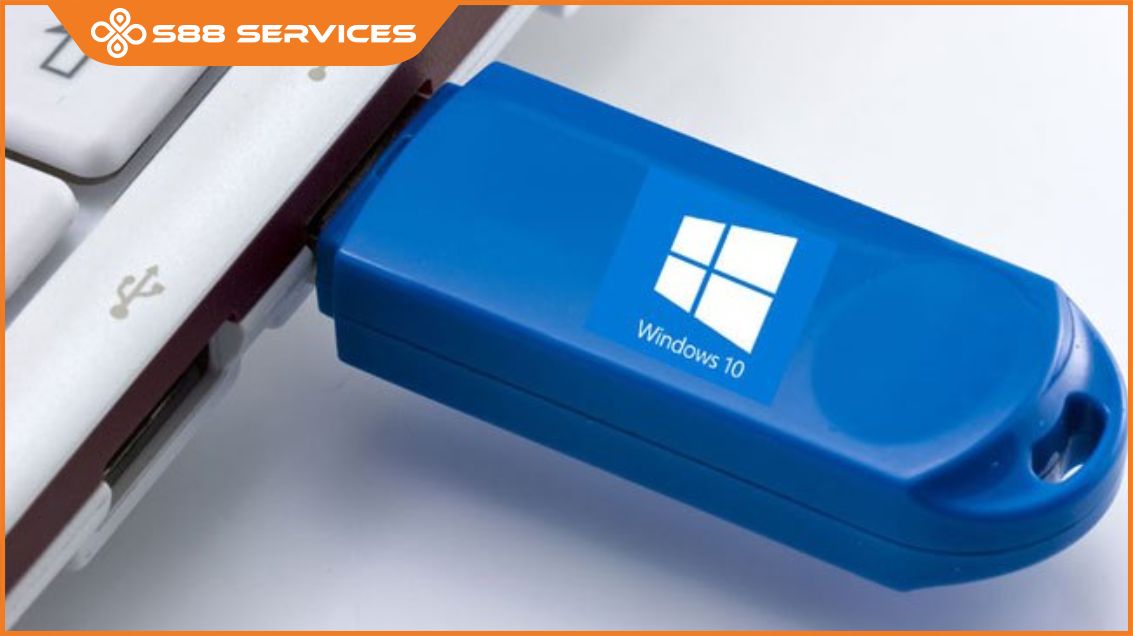
Bước 1: Tải File Cài Đặt Windows 10 (File ISO)
- Truy cập liên kết: https://www.microsoft.com/en-us/software-download/Windows10ISO để tải công cụ tạo bộ cài đặt Windows 10 về máy.
- Khởi chạy tập tin đã tải, nhấp chọn "Accept" để tiếp tục.
Bước 2: Sử Dụng USB để Tạo USB Boot Cho File Cài Đặt Windows 10
- Chọn "Create installation media (USB flash drive, DVD, or ISO file) for another PC" và nhấp "Next".
- Chọn phiên bản Windows 10 (32-bit hoặc 64-bit) và nhấp "Next".
- Lựa chọn "ISO file" và nhấp "Next".
Bước 3: Sử Dụng USB Boot Để Cài Đặt Windows 10
- Tạo USB Boot với file ISO đã tải về.
- Kết nối USB Boot với máy tính cần cài đặt Windows 10.
- Khởi động máy tính từ USB Boot.
- Theo hướng dẫn trên màn hình để cài đặt Windows 10.
Yêu Cầu:
- Quá trình cài đặt thường mất từ 20-60 phút.
- Lựa chọn chính xác phiên bản Windows 10 (32-bit hoặc 64-bit) khi tạo USB Boot.
- Chắc chắn rằng USB Boot đã được tạo đúng cách và máy tính được khởi động từ USB để bắt đầu quá trình cài đặt.
Với các bước trên, bạn sẽ có thể dễ dàng cài lại win 10 bản quyền bằng USB Boot một cách thuận lợi và nhanh chóng.
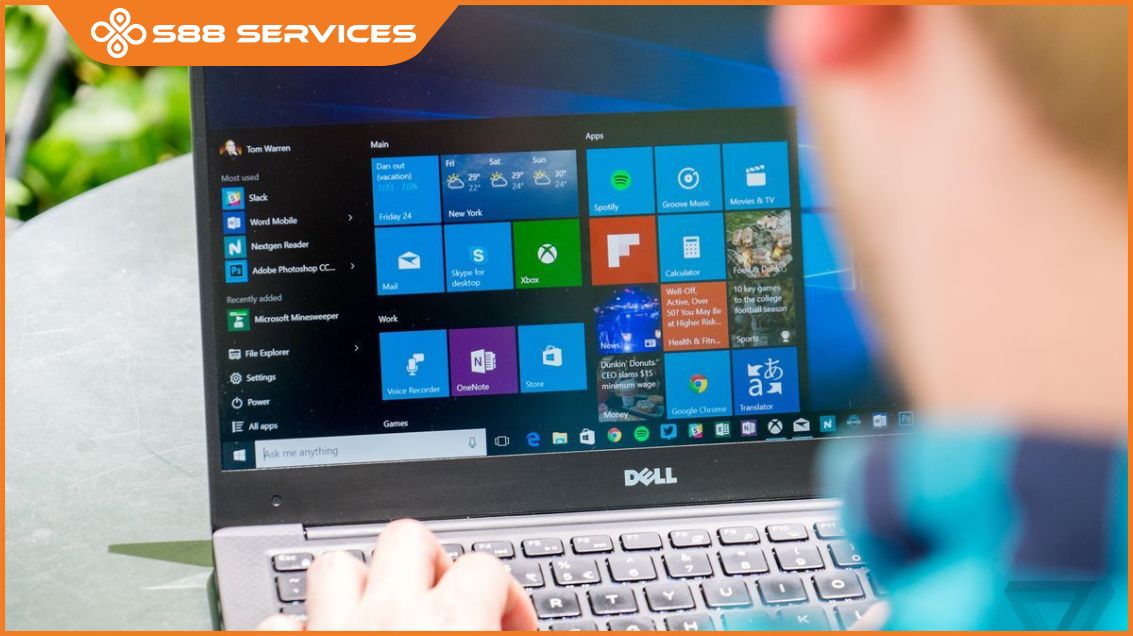
Xem thêm: Tải Win 10 miễn phí như nào? Hướng dẫn tải Win 10 miễn phí
Địa chỉ uy tín cài lại Win 10 bản quyền an toàn nhanh chóng
S88 Services là một địa chỉ đáng tin cậy cho các dịch vụ cài lại win 10 bản quyền và sửa chữa máy tính tại Hà Nội, TP.HCM, và các khu vực lân cận. Với hơn 10 năm kinh nghiệm, S88 Services đã khẳng định uy tín và chất lượng trong lĩnh vực sửa chữa, trở thành điểm đến lý tưởng cho khách hàng đang gặp vấn đề về laptop, máy tính.
Tại S88 Services, bạn sẽ được trải nghiệm sự chuyên nghiệp và đội ngũ nhân viên giàu kinh nghiệm, bao gồm kỹ thuật viên, nhân viên chăm sóc và bán hàng, đều được đào tạo chuyên sâu về kỹ năng nghề và giao tiếp. Với hơn 100 nhân viên, S88 Services cam kết mang lại sự hài lòng và tin tưởng cho khách hàng.
Ngoài dịch vụ cài win 10 bản quyền, S88 Services còn cung cấp một loạt các dịch vụ sửa chữa và cài đặt phần mềm khác, đảm bảo đáp ứng mọi nhu cầu của khách hàng. S88 Services là đối tác đáng tin cậy, chuyên nghiệp và có uy tín cao cho việc cải thiện hiệu suất và trạng thái của máy tính cá nhân của bạn.

===================
S88 Services - Chuỗi trung tâm dịch vụ máy tính, laptop có hơn 10 năm kinh nghiệm, đi đầu trong lĩnh vực cung cấp các dịch vụ cần thiết để chăm sóc toàn diện cho các thiết bị công nghệ, bao gồm:
- Dịch vụ sửa chữa, bảo dưỡng máy tính, laptop
- Dịch vụ dán decal, skin làm đẹp cho laptop, điện thoại, máy ảnh,...
- Dịch vụ phân phối các linh kiện, phụ kiện điện tử chính hãng đến từ các thương hiệu lớn như Lenovo, Asus, Dell, Sony, Acer, Apple…
Hãy đến ngay với #S88Services - Hệ thống chăm sóc toàn diện laptop Số 1 Việt Nam!
--------------------------------
Hệ thống S88 Services:
✆ Liên hệ hotline - 0247.106.9999
✆ Nhắn tin: https://m.me/s88vn
✆ Website: http://s88.vn/
Địa chỉ:
✣ 40 Trần Đại Nghĩa - Hai Bà Trưng - Hà Nội (số máy lẻ 310)
✣ 164 Nguyễn Xiển - Thanh Xuân - Hà Nội (số máy lẻ 311)
✣ Số 9 đường Huỳnh Thúc Kháng kéo dài (gần Bệnh viện GTVT) - Đống Đa - Hà Nội (số máy lẻ 312)
✣ 106 Hồ Tùng Mậu - Cầu Giấy - Hà Nội (số máy lẻ 313)
✣ 378 Phạm Văn Đồng - Từ Liêm - Hà Nội (số máy lẻ 411)
✣ 166 Vạn Phúc - Hà Đông - Hà Nội (số máy lẻ 224)